Aktive brugere af Internettet og mennesker, hvis arbejde på en eller anden måde er forbundet med det, nogle gange er det nødvendigt at "fotografere" en side på Internettet. Der er flere måder, lad os overveje en af dem.
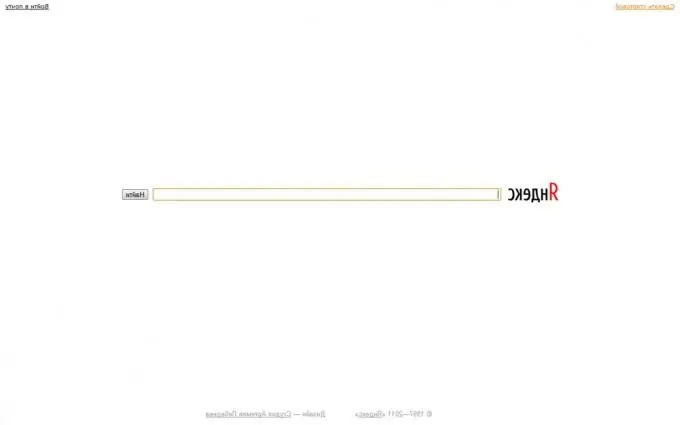
Nødvendig
- - computer
- - adgang til Internettet
- - enhver grafisk editor
Instruktioner
Trin 1
Åbn det websted, du er interesseret i, i et separat vindue i din yndlingsbrowser. De fleste sider passer normalt ikke ind i en "one screen", det vil sige, det er ikke altid muligt at tage et billede af hele siden. Hvis dette er tilfældet, skal du rulle ned til det ønskede uddrag.
Trin 2
Find PrtScrn / Sys Rq-tasten på tastaturet, den er normalt placeret øverst til højre ved siden af Scroll Lock, Pause / Break-knapperne i blokken lige over piletasterne.
Trin 3
Browservinduet med webstedet skal være oven på alle andre vinduer og være aktivt for at det næste trin fungerer korrekt. Hold alt="Image" -tasten nede, og uden at frigive den skal du trykke på PrtScrn-tasten, der blev fundet tidligere. Foto af siden på Internettet blev taget og kopieret til udklipsholderen. Nu skal du indsætte det i en grafikeditor. For at indsætte et billede fra udklipsholderen kan du bruge den grundlæggende maleditor, der følger med Windows-operativsystemet, eller en hvilken som helst anden editor, der giver dig mulighed for at arbejde med udklipsholderen.
Trin 4
Åbn maling, der oprettes et nyt dokument. Tryk derefter på tastekombinationen Ctrl + V, og billedet fra udklipsholderen indsættes i editoren. Nu skal du gemme filen. Fra filmenuen skal du vælge Filer -> Gem som …, giv det optagede øjebliksbillede et navn, og vælg JPEG som filtype. Parat!







